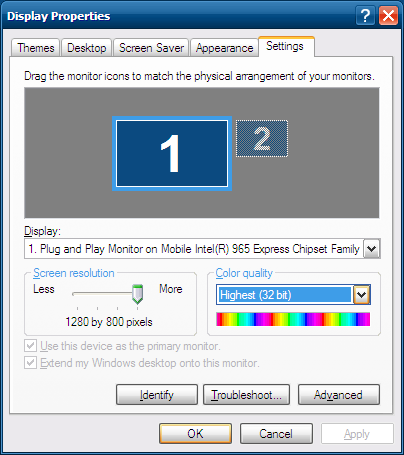まえがき
Intel製のディスプレイドライバはインストール時のチェックが厳しいです。Intel製グラフィックデバイスの型番が同一でも他のPCメーカーで配布されているドライバを流用しようとすると、以下のようなメッセージが表示されてインストーラが起動しないことがあります:
This computer does not meet the minimum requirements for installing the software.
Setup will exit.このシステムは、このソフトウェアをインストールするための最低要件を満たしていません。
セットアップを終了します。本記事では、ドライバに同梱されているIntelのインストーラを使用するのではなく、Windowsに搭載されている「デバイスマネージャ」の機能を利用して強制的にドライバを認識させる方法を紹介します。
環境
ハードウェア
- グラフィック: Intel GS965 Express
ソフトウェア
今回はWindows XP系のOS「POSReady 2009」を使用しました。Windows 2000でも手順はあまり変わらないと思われます。
- Microsoft Windows Embedded POSReady 2009
- Intel Corporation - Video - Mobile Intel(R) 965 Express Chipset Family 6.14.10.4860
手順
1. ドライバを入手
ドライバをインストールする機種のグラフィックデバイスの種類を調べて、該当するドライバをダウンロードします。今回はMicrosoft Update カタログの検索窓にintel 965 xpと入力して検索しました。「最終更新日時」を降順にして最新のバージョンをダウンロードします。
2. デバイスマネージャ
ドライバをインストールするPCでデバイスマネージャを開き、ディスプレイアダプタを探します。(すでに何らかのドライバがインストールされている場合はデバイス名を右クリックし、uninstallを選択してドライバを事前にアンインストールしておきます)
ドライバがインストールされていない場合、ビデオデバイスはOther devices内に存在します。この例ではVideo Controllerを右クリックし、Update Driverを選択しています。
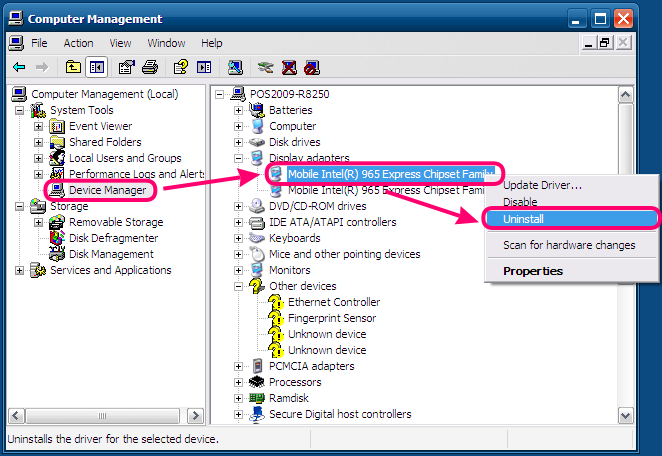
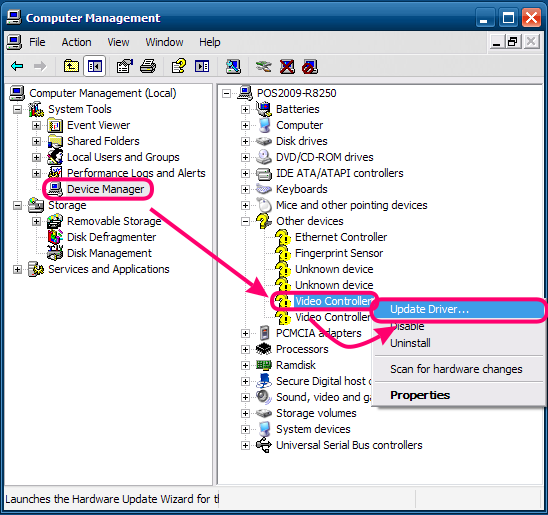
3. ハードウェアのアップデートウィザード
3.1. Windows Updateの接続オプション
Windows Updateの接続オプションが表示されるので、NO, not this timeを選択し、次に進みます。
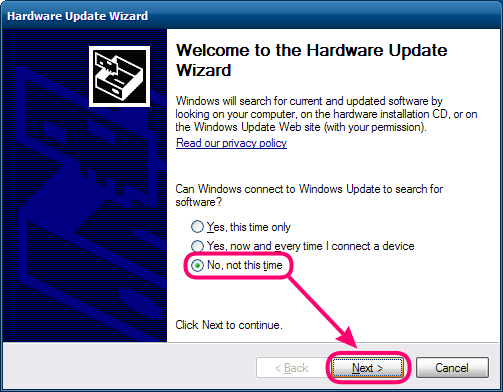
3.2. インストール方法の選択
今回は手動でドライバをインストールするので、Install from a list or specific location (Advanced)を選択し、次に進みます。
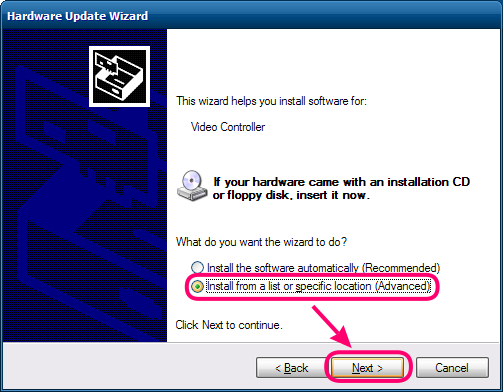
3.3. 検索とインストールのオプション
ドライバの自動検索ではインストールできないので、Don't search. I will choose the driver to install.を選択して、次に進みます。
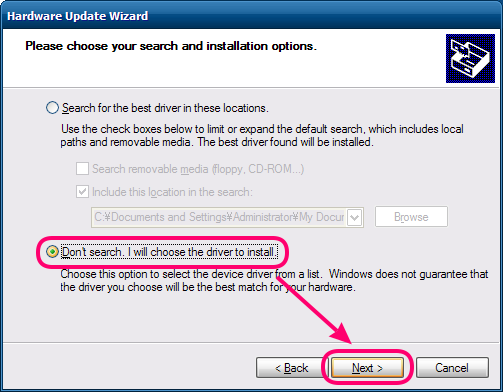
3.4. デバイスの種類を選択
デバイスの種類を選択します。
Display adaptersを選択し、次に進みます。
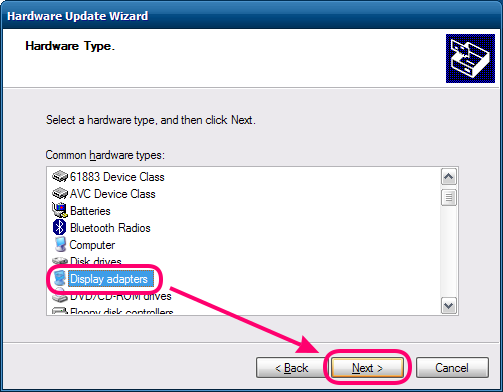
3.5. ドライバを選択
インストールするドライバを選択します。
Have Disk...をクリックします。
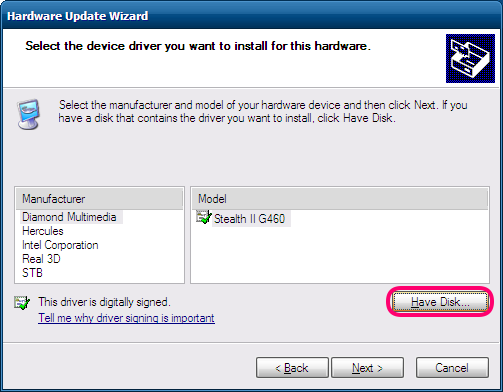
3.6. ディスクからインストール
Install From DiskウィンドウでBrowse...ボタンをクリックします。
ファイル選択ダイアログでドライバの.infファイルを選択し、Openボタンをクリックします。
Install From Diskウィンドウに戻るので、OKボタンをクリックします。
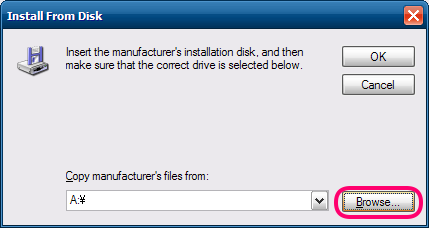

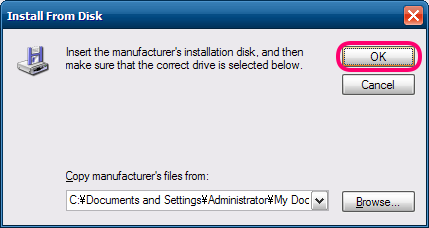
3.7. デバイスのモデルを選択
ドライバによっては複数のドライバが含まれていることがあります。
機種の仕様を調べ、該当するデバイスのモデルを選択します。
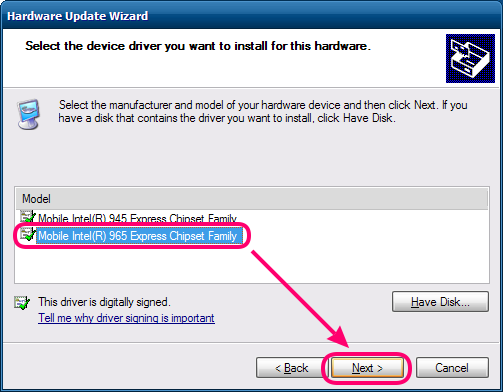
3.8. 警告を無視して続行する
互換性があるかわからない旨の警告が表示されますが、無視してYesボタンをクリックします。
クリックすると、ドライバのインストールが開始されます。
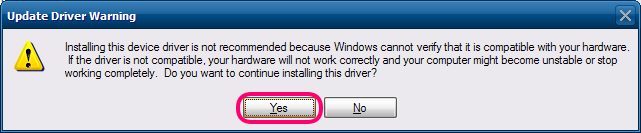
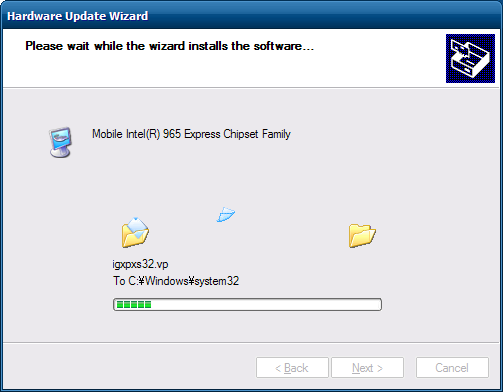
3.9. インストール完了
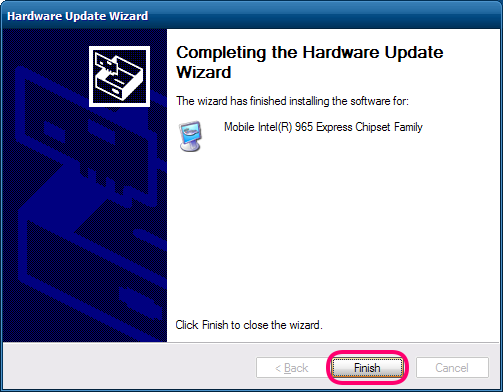
4. もうひとつのVideo Controllerのドライバもインストール
GS965 ExpressではもうひとつVideo Controllerが表示されました。
Update Driverを選択し、手順3. ハードウェアのアップデートウィザードを繰り返します。
完了したら必ず再起動します。
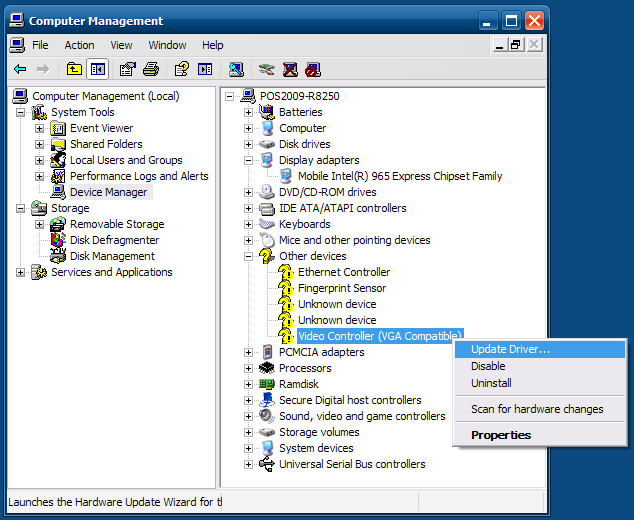
5. 動作確認
再起動後、画面のプロパティを開き、ドライバが正常に動作していることを確認します。
Intelの設定ツールも開き、使用可能であることを確認します。